
بعد عمل طويل في الكمبيوتر، والعديد من الملفات تتراكم على القرص، وبالتالي تحتل مساحة حرة. في بعض الأحيان يصبح الأمر صغيرا جدا أن يبدأ الكمبيوتر في فقدان الأداء، ولا يمكن إجراء تثبيت برنامج جديد. ذلك أن هذا لا يحدث، فمن الضروري للسيطرة على حجم المساحة الخالية على القرص الصلب. في لينكس، وهذا يمكن أن يتم بطريقتين التي سيتم مناقشتها في هذه المقالة.
التحقق من مساحة القرص الحرة في لينكس
في أنظمة التشغيل بناء على Linux Kernel، هناك طريقتان مختلفتان مختلفتان توفر أدوات لتحليل مساحة القرص. أول ينطوي على استخدام برامج ذات واجهة رسومية، مما يسهل إلى حد كبير على العملية برمتها، والثاني هو تنفيذ الأوامر الخاصة في الصالة، والتي قد تبدو مهمة صعبة إلى حد ما في خبرة المستخدم.الطريقة الأولى: البرامج مع واجهة رسومية
المستخدم الذي لم يتم حتى الآن إطلاع readly نفسه مع نظام لينكس على أساس ويشعر عدم اليقين، والعمل في الصالة، سيكون الأكثر ملاءمة للتحقق من المساحة الحرة على القرص باستخدام البرامج الخاصة التي تحتوي على واجهة رسومية لهذه الأغراض.
gparted.
يتم gparted برنامج موحد للتحقق ومراقبة المساحة الحرة على القرص الثابت في أنظمة التشغيل بناء على Linux Kernel. مع ذلك، تحصل على الميزات التالية:
- تتبع كمية المساحة المجانية والمشغول على القرص الصلب؛
- تخلص من الأقسام الفردية؛
- زيادة أو تقليل الأقسام حسب تقديرها.
في معظم الحزم، يتم ضبطه بشكل افتراضي، ولكن إذا كان لا يزال لم يتحول، فيمكن تثبيته باستخدام إدارة التطبيقات، على البحث عن اسم البرنامج أو من خلال المحطة الطرفية، بعد إكمال أمرين بالتناوب:
تحديث سودو.
sudo apt- الحصول على تثبيت gparted
يبدأ التطبيق من القائمة الرئيسية للدفع عن طريق الاتصال به من خلال البحث. يمكنك أيضا تنفيذ الإطلاق عن طريق إدخال هذا الشرط في المحطة:
من GParted-pkexec
تعني كلمة "pkexec" في هذا الأمر أن جميع الإجراءات التي يؤديها البرنامج ستحدث نيابة عن المسؤول، مما يعني أن عليك إدخال كلمة مرورك الشخصية.
ملاحظة: عند إدخال كلمة مرور في "المحطة"، أنها لا تعرض في أي حال من الأحوال، لذلك يجب عليك إدخال عمياء الأحرف اللازمة والضغط على مفتاح Enter.
الواجهة الرئيسية للبرنامج بسيطة للغاية، مفهومة بشكل حدسي وتبدو أن هذا:

يتم تعيين في الجزء العلوي (1) للسيطرة على عملية توزيع المساحة الحرة، دون - جدول البصري (2)، والتي تبين كم عدد أقسام ينقسم محتلة وينشستر وعدد من الأماكن في كل منها. كل ويتم تعيين أقل أكثر من واجهة لجدول زمني مفصل (3)، واصفا حالة المقاطع بدقة أكبر.
نظام رصد
في حال كنت تستخدم نظام التشغيل أوبونتو وبيئة المستخدم GNOME، ثم يمكنك التحقق من حالة الذاكرة على القرص الصلب الخاص بك من خلال برنامج مراقبة النظام، التي من خلال واجهة DASH:

في التطبيق نفسه، تحتاج إلى فتح علامة التبويب اليمين المتطرف "أنظمة الملفات"، حيث سيتم عرض جميع المعلومات عن القرص الصلب الخاص بك:

ومن الجدير المخطر أنه في بيئة سطح المكتب KDE، لم يتم توفير مثل هذا البرنامج، ولكن بعض من المعلومات التي يمكن الحصول عليها في قسم "معلومات النظام".
صف الوضع في دولفين
تزويد المستخدمين KDE فرصة أخرى للتحقق من مدى العديد من غيغا بايت غير المستخدمة حاليا تحت تصرفهم. للقيام بذلك، استخدم مدير الملفات دولفين. ومع ذلك، فإنه في البداية من الضروري إجراء بعض التعديلات على معلمات النظام بحيث يظهر عنصر ضروري واجهة في إدارة الملف.
لتمكين هذه الميزة، تحتاج إلى الذهاب إلى علامة التبويب "تكوين"، حدد "دولفين" الرسم البياني هناك، ثم "الشيء الرئيسي". بعد ما تحتاجه للوصول إلى قسم "الحالة سلسلة"، حيث كنت في حاجة لوضع علامة في "إظهار معلومات حول مكان خال" البند. بعد ذلك، انقر على "تطبيق" والزر "OK":

بعد كل التلاعبات، كل شيء يجب أن تبدو مثل هذا:
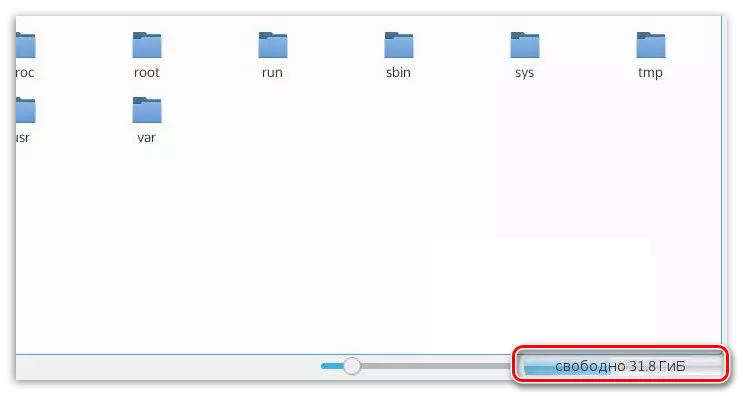
حتى وقت قريب، كانت هذه الوظيفة أيضا في إدارة الملفات نوتيلوس، والذي يستخدم في أوبونتو، لكنها أصبحت متوفرة مع إخراج التحديث.
باوباب.
الطريقة الرابعة إبلاغ عن مساحة حرة على القرص الثابت - تطبيق باوباب. هذا البرنامج هو القرص الثابت القياسية التي تستخدم نظام التشغيل أوبونتو. باوباب في ترسانتها، وليس فقط على قائمة من كافة المجلدات على القرص الصلب مع وصفا مفصلا، حتى تاريخ التغيير الأخير، ولكن أيضا مخطط دائري، وهي مريحة جدا ويسمح لك لتقييم بصريا حجم كل المجلدات:

إذا كان لسبب لا يكون البرنامج في أوبونتو، ثم يمكنك تحميل البرنامج وتثبيته، بعد الانتهاء من فريقين في "محطة":
سودو تحديث.
سودو الرابطة بين الحصول على تثبيت باوباب
بالمناسبة، في أنظمة التشغيل مع بيئة سطح المكتب كيدي لديها برنامج مماثل الخاصة - FilesLight.
الطريقة 2: المحطة
جميع البرامج المذكورة أعلاه مجتمعة، من بين أمور أخرى، فإن وجود واجهة رسومية، ولكن لينكس يوفر وسيلة للتحقق من حالة الذاكرة ومن خلال وحدة التحكم. لهذه الأغراض، استخدام أمر خاص، والغرض الرئيسي منها هو تحليل والمعلومات الناتج عن مساحة حرة على القرص.
انظر أيضا: الأوامر المستخدمة بشكل متكرر في محطة Linux
فريق مدافع.
للحصول على معلومات على القرص بجهاز الكمبيوتر، أدخل الأمر التالي:
مدافع.
مثال:

من أجل تبسيط عملية القراءة، واستخدام هذه الميزة:
مدافع ح.
مثال:

إذا كنت ترغب في التحقق من حالة الذاكرة في دليل منفصل، تحديد المسار إلى ما يلي:
DF -H / الرئيسية
مثال:
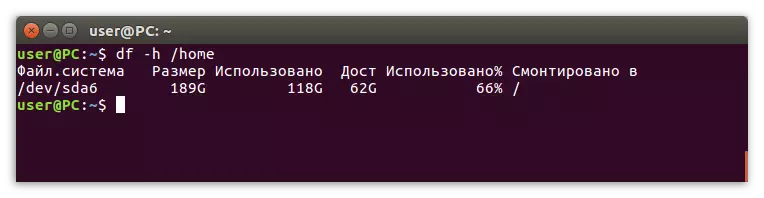
أو يمكنك تحديد اسم الجهاز، إذا لزم الأمر:
DF -H / ديف / SDA
مثال:
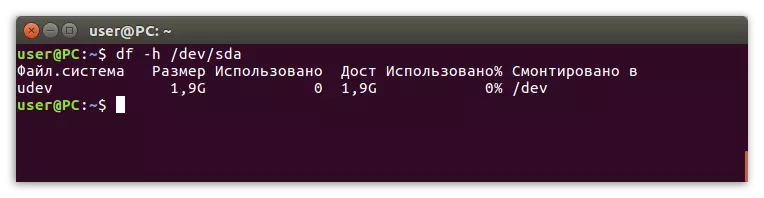
خيارات الأمر DF.
بالإضافة إلى الخيار -h، والأداة تدعم وظائف أخرى، مثل:
- -m - سحب معلومات حول كافة الذاكرة في ميغا بايت.
- -T - عرض وجهة نظر نظام الملفات.
- -a - عرض كل أنظمة الملفات في القائمة؛
- -i - عرض جميع الشخصيات.
في الواقع، هذه ليست كل الخيارات، ولكن فقط الأكثر شعبية. لعرض قائمة كاملة، يجب تشغيل في "المحطة الطرفية" الأمر التالي:
مدافع --help.
وفقا لنتيجة، سوف تكون هذه قائمة من الخيارات:

استنتاج
كما ترون الطرق، والتي يمكنك التحقق من المساحة الحرة على القرص، والكثير. إذا كنت بحاجة إلى الحصول على المعلومات الأساسية فقط حول مساحة القرص مشغول، هو أسهل لاستخدام أحد البرامج المذكورة أعلاه مع واجهة رسومية. في حال كنت ترغب في الحصول على تقرير أكثر تفصيلا، وفريق DF هو مناسب في الصالة. بالمناسبة، برنامج باوباب غير قادرة على توفير أي إحصاءات أقل تفصيلا.
